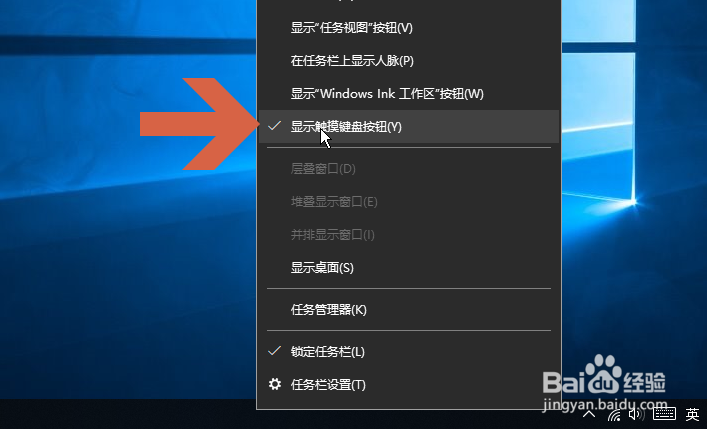怎么关闭win10任务栏的触摸键盘图标
1、在任务栏的空白位置点击鼠标右键。
2、在右键菜单中有个【显示触摸键盘按钮】选项,点击这个选项,取消它的勾选状态。
3、取消勾选后,任务栏就不显示触摸键盘图标了。
4、另外,右键菜单的任务栏设置中也有关闭触摸键盘按钮的选项。
5、点击打开任务栏设置界面后,点击其中的【打开或关闭系统图标】。
6、在打开的界面中点击关闭触摸键盘的开关即可。在该界面中还可以设置其他任务栏上显示的图标。
声明:本网站引用、摘录或转载内容仅供网站访问者交流或参考,不代表本站立场,如存在版权或非法内容,请联系站长删除,联系邮箱:site.kefu@qq.com。
阅读量:78
阅读量:96
阅读量:76
阅读量:86
阅读量:84